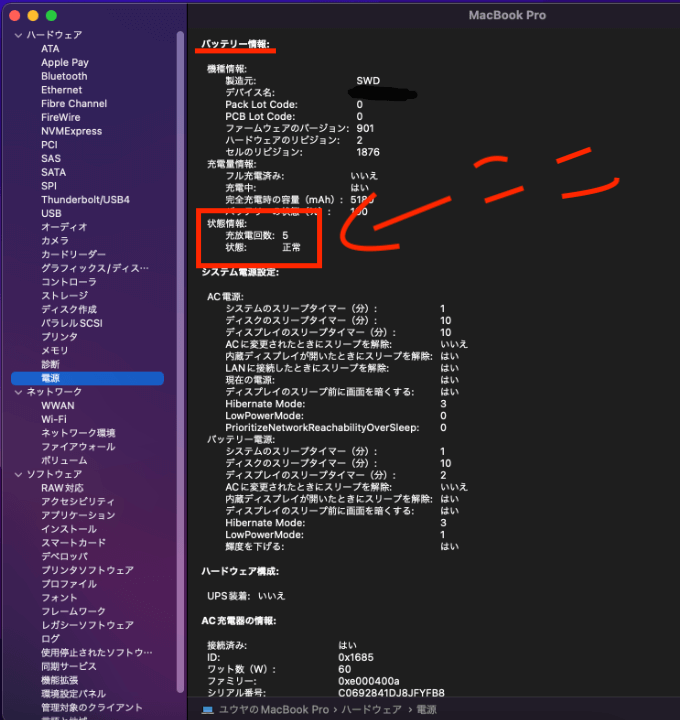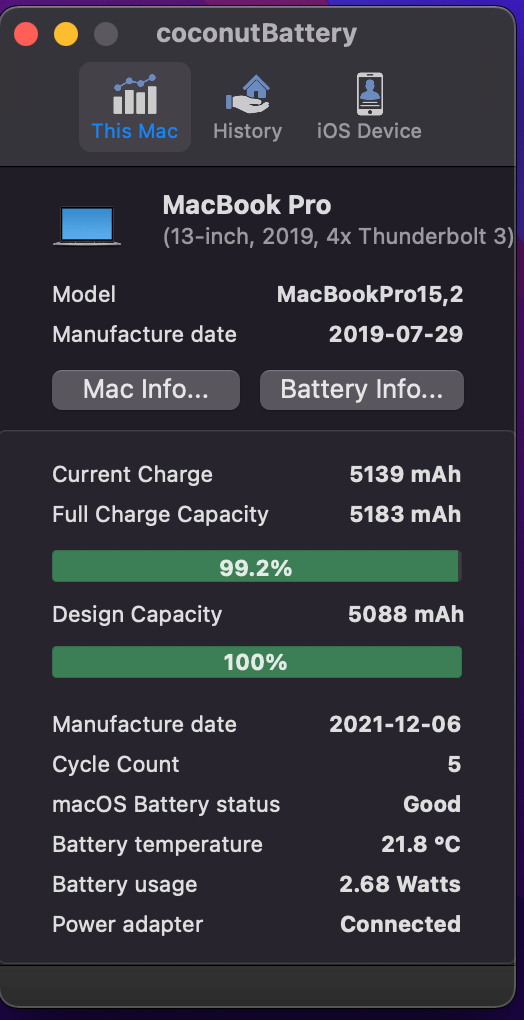あなた
あなた
MacBookのバッテリー状態ってどうやって確認するの?
今回の記事は、MacBookのバッテリー状態を確認する方法をお伝えします。
MacBookを使っていると気になるのがバッテリーの劣化状況だと思います。
実際に今どの程度劣化していてこのままの使い方でいいのか?
それともバッテリーの交換が必要な状態なのかどうか…
感覚という曖昧なものではなくてしっかり数字で具体的な状態が知りたいと思います。
そこで!
この記事ではMacBookのバッテリー状況の確認方法はもちろん
現在の劣化状況やバッテリーの温度などを管理できる便利なアプリも合わせてご紹介していきます。
そして、最後にはバッテリー寿命を長持ちさせる方法をお伝えしているので
ぜひ最後まで読み進めていってください。
そうすればきっとバッテリーに関する知識がかなりつき、
今使っているMacBookのバッテリー寿命を伸ばすことができます。
それでは一緒に見ていきましょう!
MacBookで採用されているリチウムイオンバッテリーについて
MacBookのバッテリー状態の確認方法をお伝えする前に
先にMacBookで採用されているリチウムイオンバッテリーについて触れていきます。
ただ今のバッテリー状態を知ったところでどうすればいいのかわからないと思うので
リチウムイオンバッテリーの仕組みを知っておくといろいろ見えてくるものが増えると思います。
MacBookのリチウムイオンバッテリーの仕組み
MacBookのリチウムイオンバッテリーは利便性のためすばやく充電し
耐久性のためにゆっくり充電します。
バッテリー容量のうち0%〜80%までは高速充電を行い、80%〜100%はトリクル充電を行なって充電によるバッテリーの劣化を最小限に抑える仕組みがすでに備わっています。
リチウムイオンバッテリーの充電サイクル
MacBookのリチウムイオンバッテリーの充電サイクルについてお伝えします。
次の章でお伝えする充放電の回数の仕組みにもなってくるので
充電サイクルを理解しておくとバッテリーについてより理解できるようになると思います。
この充電サイクルはMacBookというよりリチウムイオンバッテリーを使っている全てのApple製品に共通するところでもあります。
充電サイクルは1回の充電をただ1回とカウントしません。
例えば今日75%のバッテリーを消費したとします。
家に帰ってきて100%まで充電しました。
そして、次の日に25%使って100%まで充電しました。
充電した回数は2回だけど充電サイクルの回数は1回です。
つまり、100%まで使い切って初めて1回ということになります。
MacBookはこの充電サイクルをしっかりカウントしてバッテリーの状態を把握しています。
参考 バッテリーApple公式HPMacBookのバッテリー状態(充放電回数)を確認する方法
それではお待ちかね!
MacBookのバッテリー状態を確認する方法をお伝えします。
| 正常 | バッテリーは正常に機能しています |
| 修理サービス推奨 | バッテリーは正常に動作していますが、充電可能量は新品時より減少しています。
バッテリーの交換を検討することをお勧めします |
このステータスはあくまで参考程度の信頼性だと思います。
僕のMacBookはバッテリー劣化がApple Storeで確認されましたがステータスは正常のままでした。
参考 バッテリー状態を確認Apple公式HPMacBookのバッテリー寿命は充放電回数1000回が目安
上記の方法でバッテリーの充放電回数や状態を確認することができたと思います。
この充放電回数はちゃんと充電サイクルでカウントされています。
MacBookのバッテリーはこの充放電回数が1000回になったら劣化したとアップル公式でも認められています。
一部違うモデルもあるのでApple公式HPで確認してみてください。
Apple公式HP
ちなみに使い方にもよりますが、
僕のMacBookのバッテリーが劣化していると判定された時の充放電回数は470回くらいでした。
 バッテリーが原因!?Macbookの電源が勝手に落ちる原因と対策方法
バッテリーが原因!?Macbookの電源が勝手に落ちる原因と対策方法
MacBookの劣化度合いを確認する方法
それでは、次に確認したいのは今現在のバッテリーの劣化度合いだと思います。
先ほどの確認方法は現在のバッテリー状態しか確認することができません。
劣化しているのかどうかは無料のアプリcoconutBatteryというアプリを使って僕は確認しています。
Intel・M1両方に対応しているので特に気にすることなくインストールできます。
画面はこんな感じで表示されます。
劣化状態を確認する項目はDesign Capacityというところのグラフです。
新品の状態から現在のバッテリー容量を%で確認することができます。
僕のMacBookはバッテリー交換したばかりだからまだ劣化は見られませんね!
ちなみにこのcoconutBatteryは充放電回数・バッテリー状態・バッテリー温度も一緒に確認することができる優秀なやつなんですよねぇ〜
さらにiPhoneやiPadのバッテリ状態も同様に確認できるから結構重宝しています。
無料だからMacBookに入れておいてもいいと思います
 ユウヤ
ユウヤ
 MacBookのバッテリー管理はcoconutBatteryで十分!使い方とインストール方法
MacBookのバッテリー管理はcoconutBatteryで十分!使い方とインストール方法
MacBookのバッテリー寿命を長持ちさせる4つの方法
さて!バッテリーの状態を確認する方法をご紹介しました。
まだ全然余裕な方やもしかしたらそろそろやばい状態かも…
と思った方もいると思います。
最後にお伝えするのはバッテリー寿命を長くするための4つの使い方をご紹介してこの記事を終わりたいと思います。
バッテリー状態がまだ余裕な人は是非これからお伝えする4つの方法を試してもらって長くMacBookを使っていきましょう!
バッテリー状態がやばい人は交換後から新しいバッテリーで試していってください。
- OSのバージョンを最新にする
- 省エネの設定を最適化する
- 周囲の温度を10℃〜35℃以内にする
- MacBookを使う時は電源に繋ぎっぱで使う
詳しくはこちらの記事で詳細に解説しているので見ておきたい人は確認してみてください。
 【保存版】MacBookのバッテリー寿命を最大限に長持ちさせる4つの使い方
【保存版】MacBookのバッテリー寿命を最大限に長持ちさせる4つの使い方
最後に
バッテリーの状態を確認することができればバッテリー交換するタイミングや劣化させないように使うためのヒントを得ることができます。
せっかく高いお金を出して買ったMacBookを大切に長く使ってあげてください。
それでは今回の記事はこれでおしまいです。
またどこかの検索結果でお会いしましょう!